안녕하세요 JamesBae 입니다.
이제 곧 연말정산을 할 시간이 다가오고 있습니다.
최근 리눅스에서 공인인증서를 사용할 수 있도록 브라우저 인증서로 로그인하는 방식을 많은 기관에서 도입하고 있고 기존 공인인증서 인증 방식의 제도가 완화되고 있습니다.
연말정산 등의 다양한 업무를 봐야하는 홈택스도 이에 해당합니다.
현재 3.0에서 사용하던 금융사이트나 공공기관의 공인인증서 로그인을 지원하는 패키지(site-compatibility)는 4.0에서 사용하실 수 있도록 변경 작업을 진행하고 있습니다.
홈택스 업무를 봐야하시는 분들을 위해 다음 가이드를 순서대로 진행해 주세요.
사이트 접속
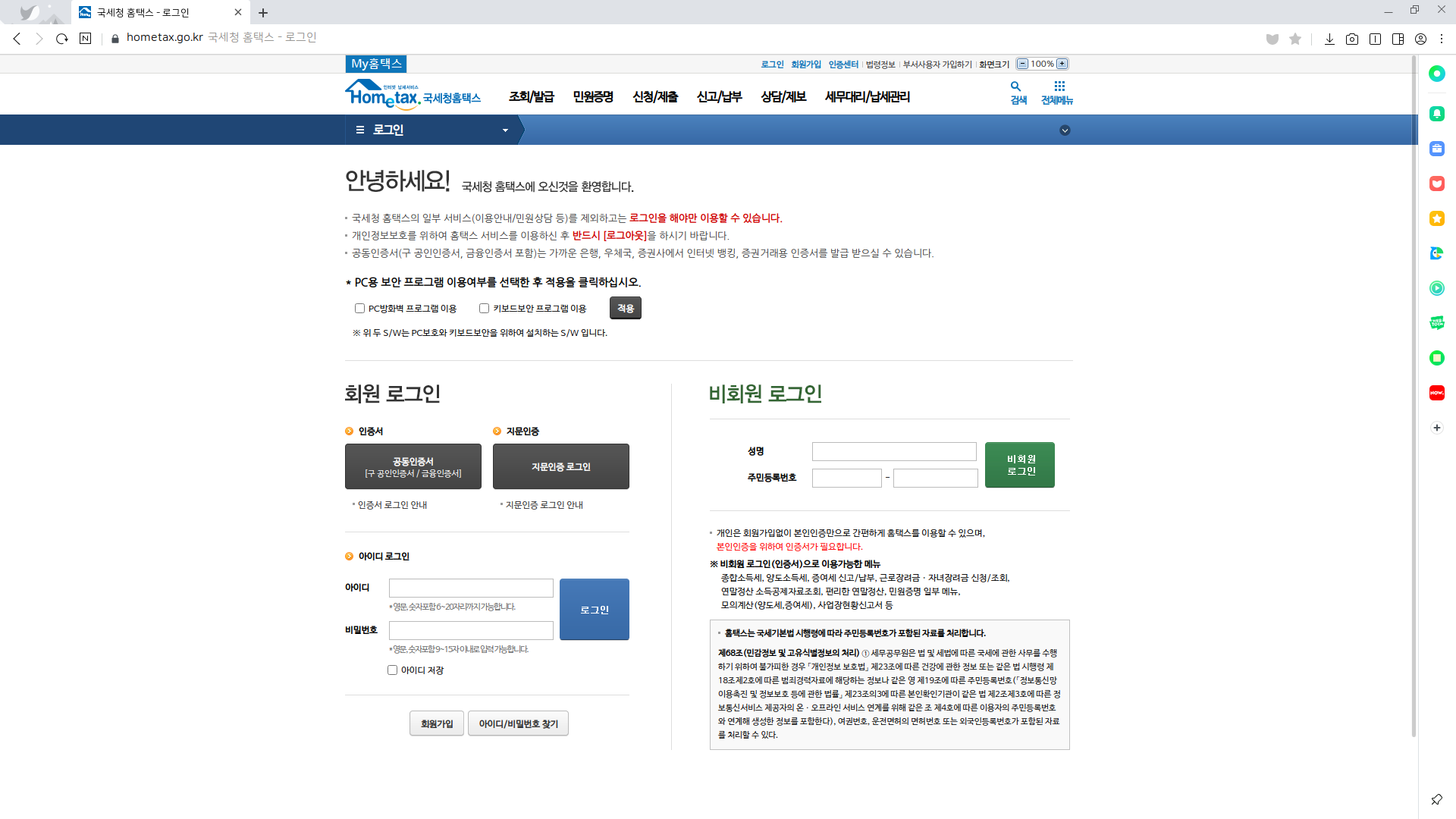
홈택스 홈페이지에 접속하여 화면 상단에 있는 '로그인'을 클릭하면 다음과 같은 창이 나옵니다.
'회원 로그인' 부분의 '공인인증서'를 클릭합니다.
로그인 방식
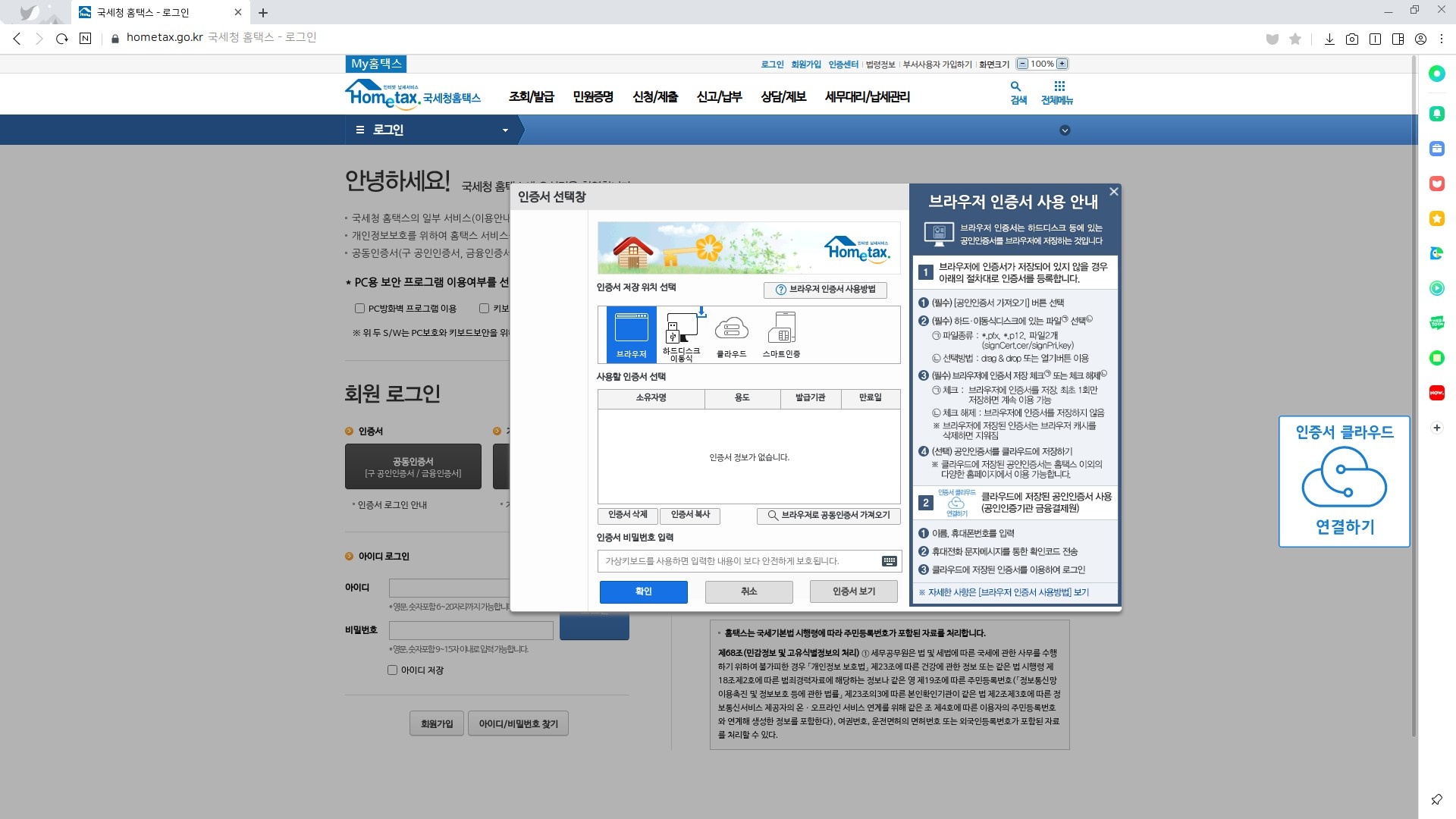
공인인증서로 로그인하기 위한 방식으로 최근에 추가된 '브라우저' 방식과 기존의 '하드디스크, 이동식디스크' 방식을 설명드리겠습니다.
브라우저 공인인증서
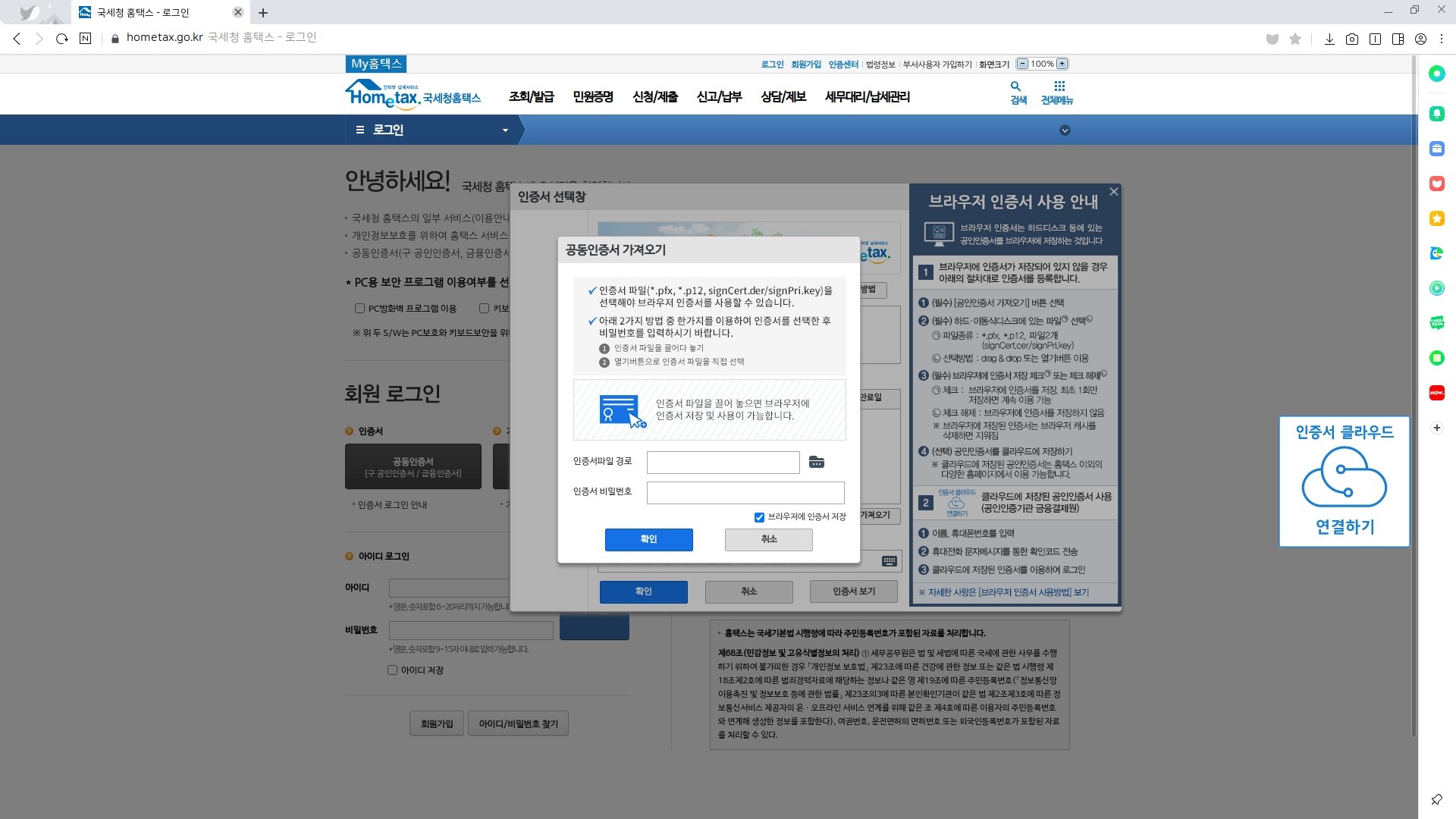
먼저 브라우저 인증서 방식에 대해 설명드리겠습니다.
이전 이미지에서 '브라우저로 공용인증서 가져오기'를 클릭을 하면 다음과 같이 인증서 가져오기 창이 나오게 됩니다.
'인증서 파일 경로' 의 폴더 모양 아이콘을 클릭합니다.
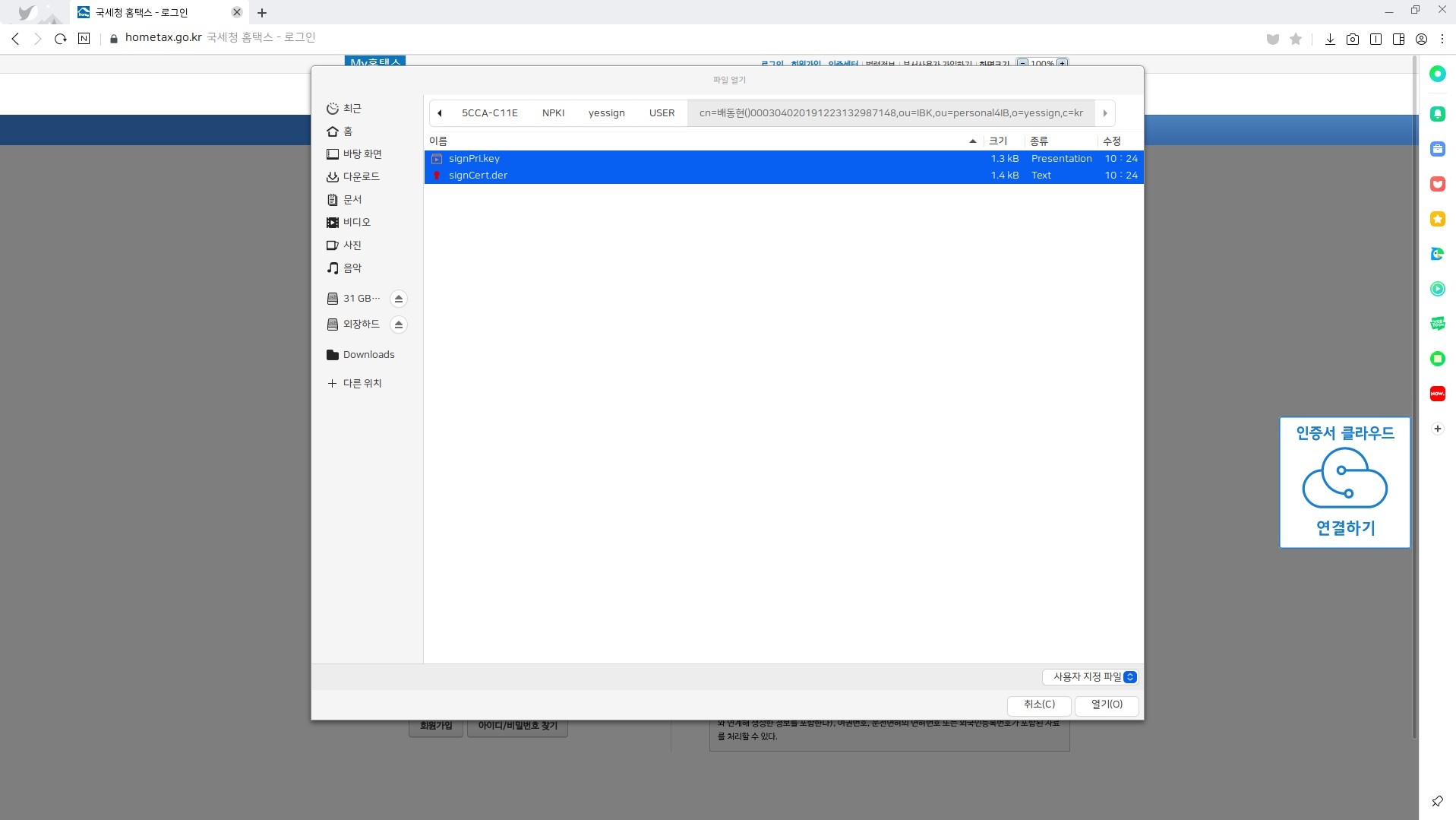
다음과 같이 인증서를 찾는 창이 나오게 됩니다.
인증서를 저장해 놓은 경로를 찾으시거나 USB를 꽂으면 좌측에 USB 장치가 추가적으로 보입니다.
'NPKI 폴더'를 찾아 인증서가 있는 경로로 계속 들어오면 다음과 같이 .der파일과 .key 파일이 존재하게 됩니다.
'두 가지를 모두 선택' 하시고 열기를 누릅니다.
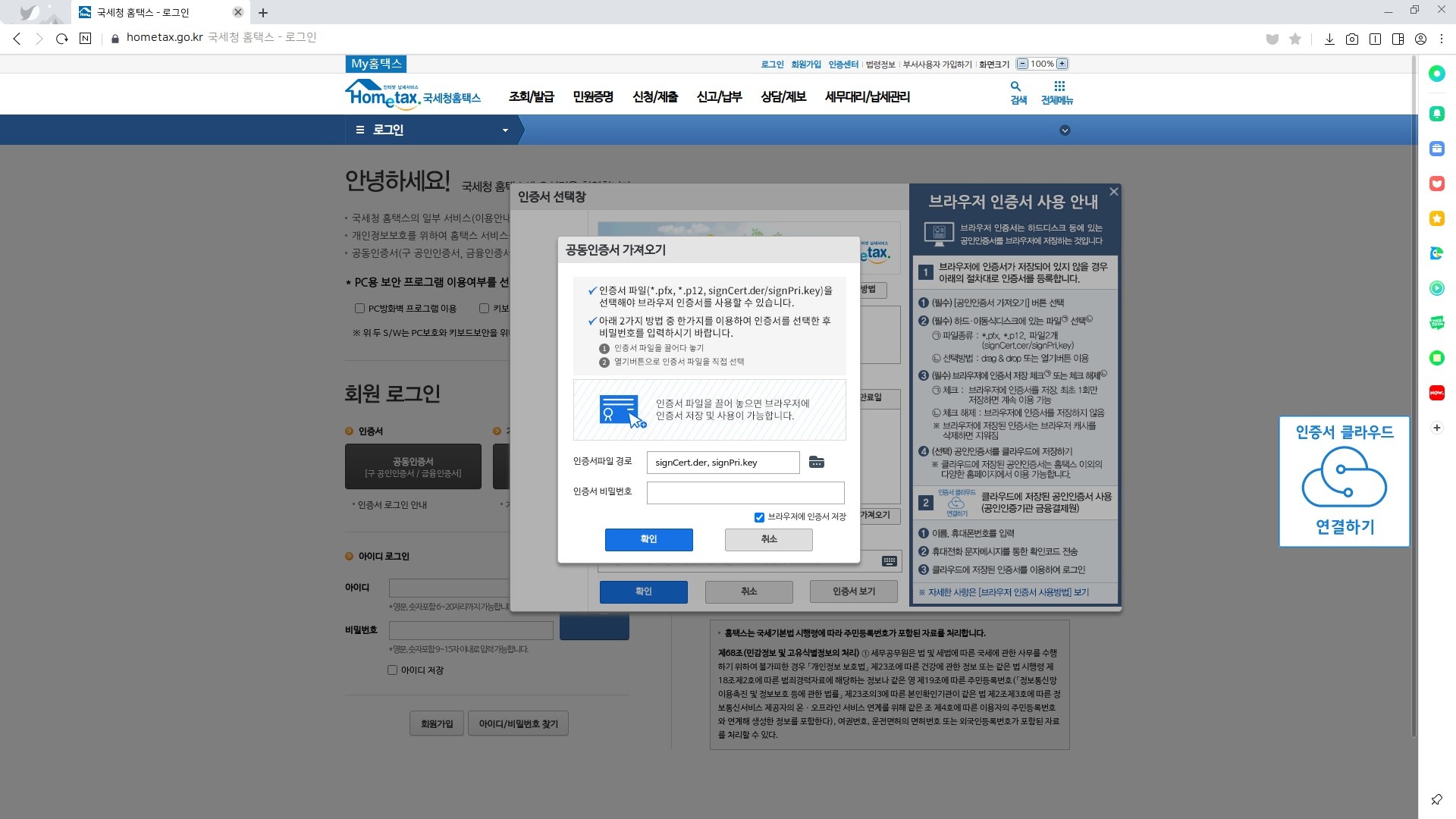
두개를 선택하면 '인증서 파일 경로'에 두개가 모두 표시되며
기존의 공인인증서 비밀번호를 입력하시면 로그인이 됩니다.
우측 하단에 '브라우저에 인증서 저장'이 체크되어 있다면 브라우저 상에 캐시파일로 남아 있어 다음에 로그인 할 때에도 찾을 필요 없이 표시가 됩니다.
하드디스크,이동식디스크 공인인증서
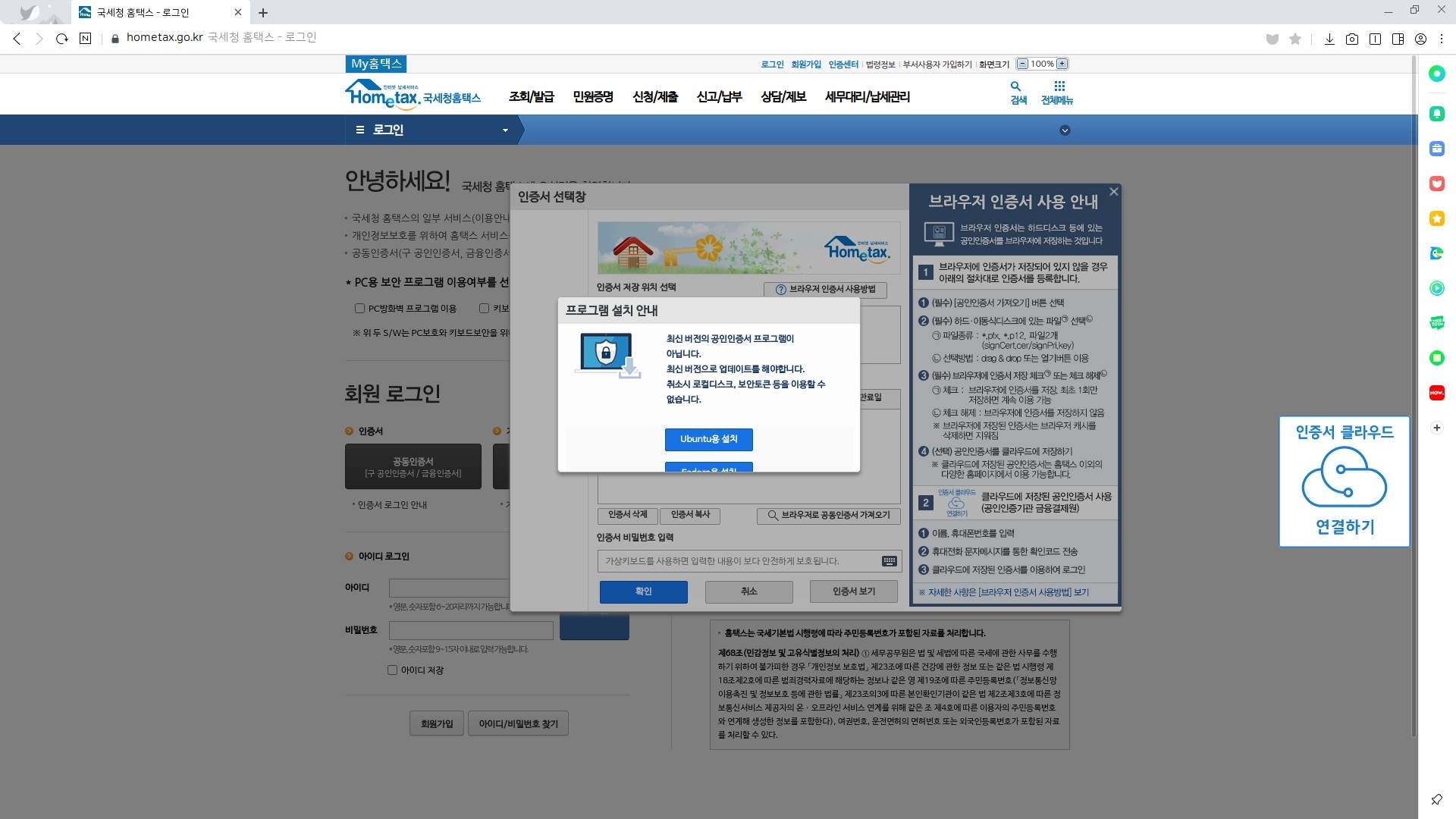
처음 화면에서 '하드디스크 이동식'을 클릭하였다면 다음과 같이 프로그램을 설치하는 메세지가 나오게 됩니다.
'Ubuntu로 설치'하여 파일을 다운로드 받습니다.

바탕화면의 '홈' 을 클릭합니다.
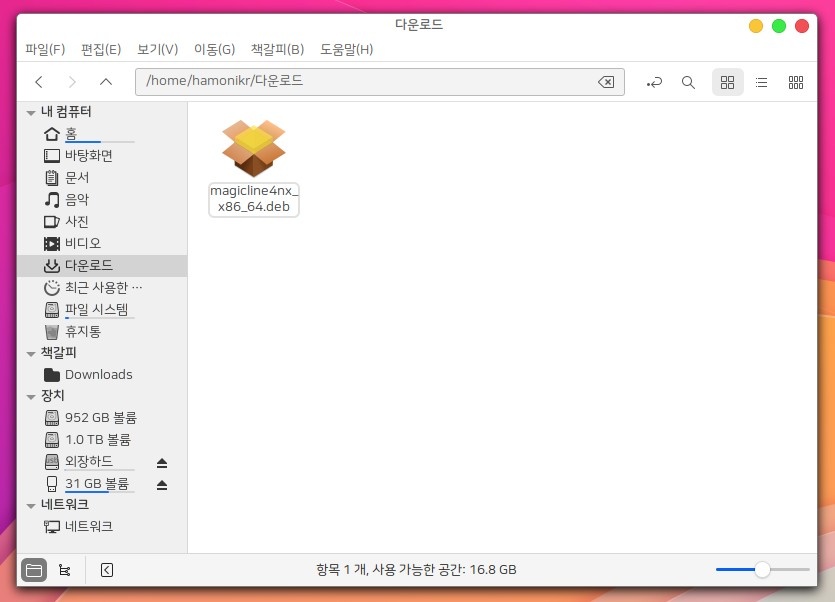
왼쪽의 '다운로드' 폴더에 다운받아져 있습니다.
더블클릭하여 실행합니다.
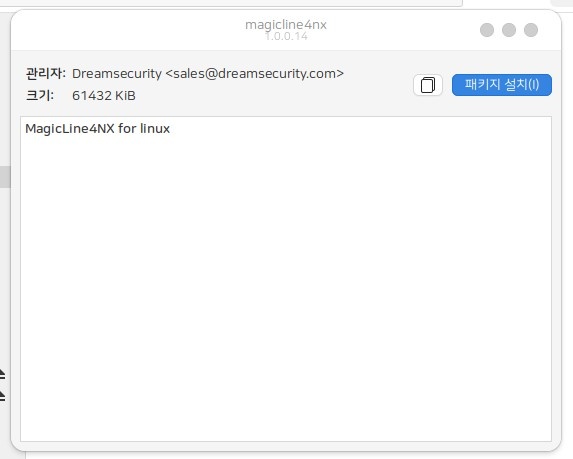
'패키지 설치'를 누릅니다.
비밀번호 입력창이 나오면 입력해 줍니다.
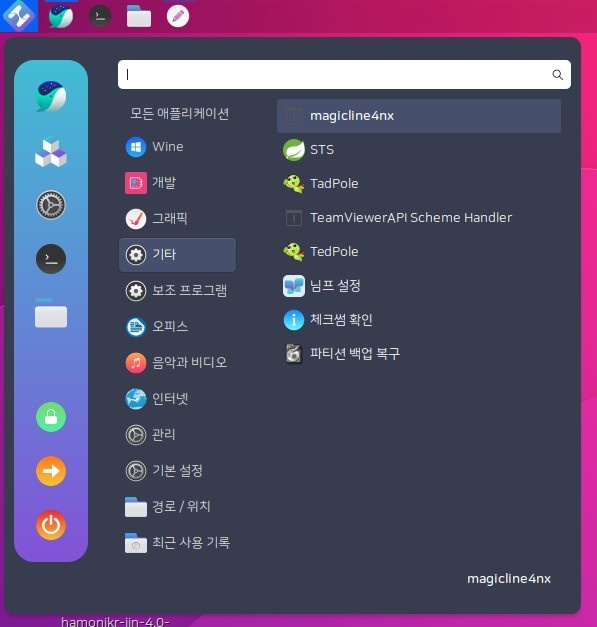
설치 완료 후 '시작메뉴 > 기타 > magicline4nx'를 실행 해 주어야 합니다.
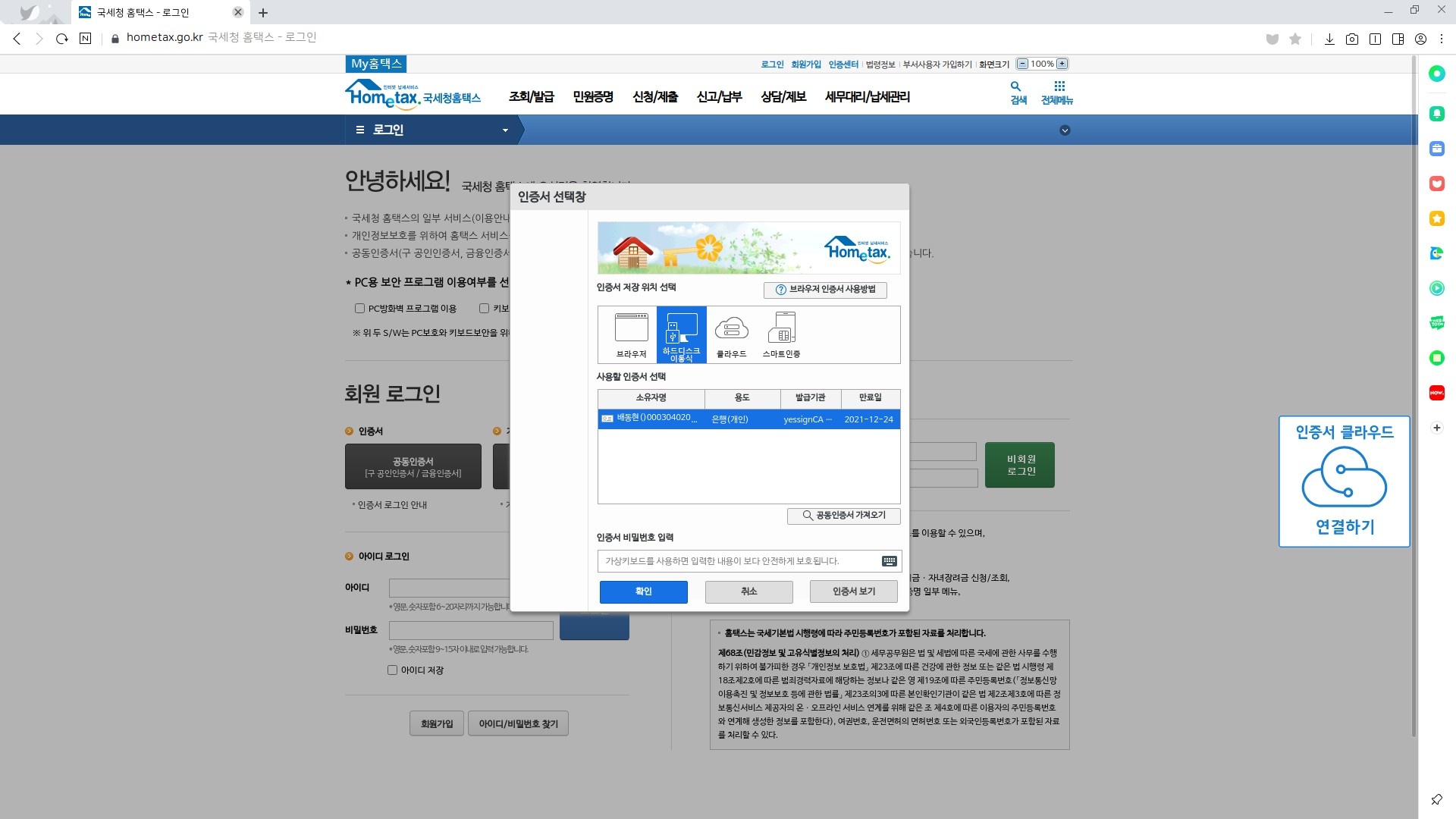
설치 완료후 다시 공인인증서 로그인의 '하드디스크 이동식'을 클릭하면 다른 팝업창이 나오지 않고 로그인이 가능하신 걸 볼 수 있습니다.
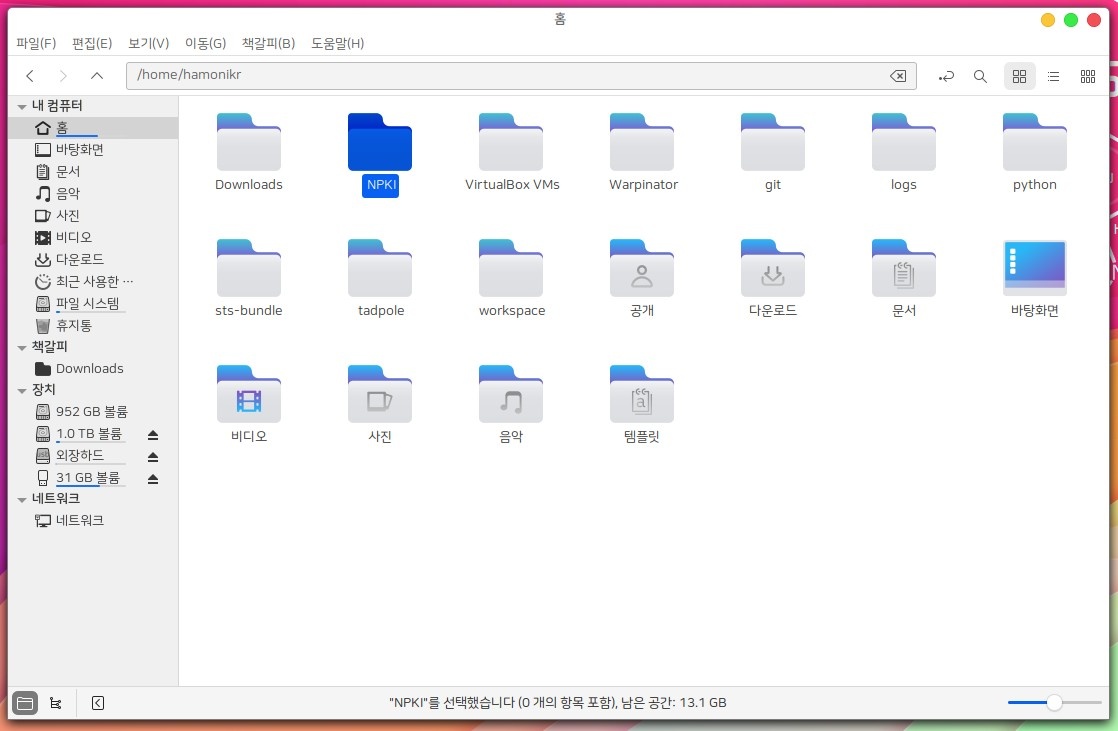
하드디스크(로컬)에 공인인증서를 저장해 놓고 사용하실 분들은 '홈 폴더'에 'NPKI 폴더'를 복사해서 사용하시면 됩니다.
USB의 경우에도 마찬가지로 USB 안에 'NPKI 폴더'를 복사해서 사용하시면 됩니다.













 "하모니카 4.0 wifi 설치 완료 잘 사용하고 있습니다...
"하모니카 4.0 wifi 설치 완료 잘 사용하고 있습니다...
 하모니카 바탕화면 Conky 로 꾸미기
하모니카 바탕화면 Conky 로 꾸미기


감사합니다.